win11怎么设置图片默认打开方式 win11图片默认打开方式的更改方法
更新时间:2023-10-26 09:49:41作者:xinxin
虽然在win11系统中自带有图片查看器工具,能够方便用户浏览电脑中存放的一些不同格式图片,当然有些用户也会在win11电脑中安装其它看图软件,这时难免也需要进行图片默认打开方式的设置,那么win11怎么设置图片默认打开方式呢?这里小编就来教大家win11图片默认打开方式的更改方法。
推荐下载:win11中文版下载
具体方法:
1、首先右键想打开的照片,选择“打开方式”。如图所示:
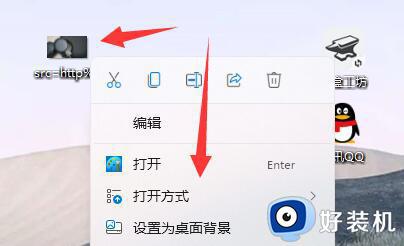
2、然后在其中使用“画图”或“照片”打开它。如图所示:
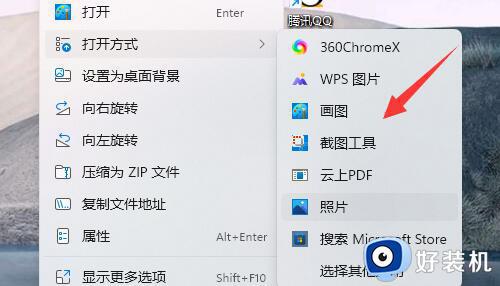
3、如果无法使用,可以尝试右键开始菜单打开“设置”。如图所示:
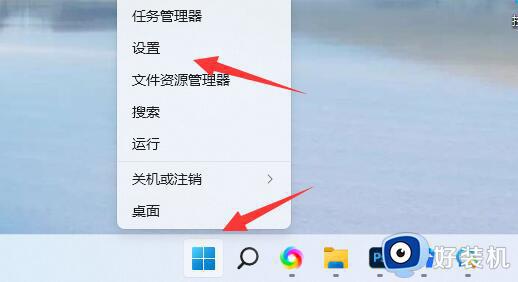
4、然后进入左边“应用”打开“默认应用”。如图所示:
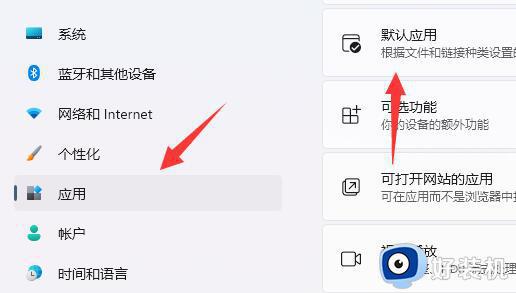
5、然后在其中找到想要使用的打开方式。如图所示:
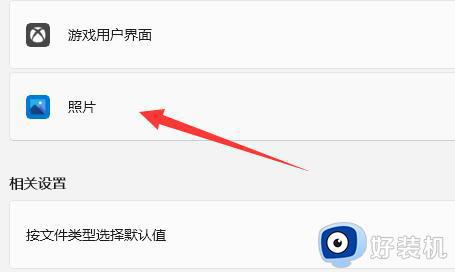
6、在其中将所有图片格式都设置为该软件即可。如图所示:
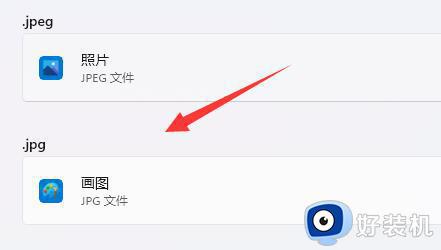
以上就是小编给大家带来的win11图片默认打开方式的更改方法了,如果你也有相同需要的话,可以按照上面的方法来操作就可以了,希望本文能够对大家有所帮助。
win11怎么设置图片默认打开方式 win11图片默认打开方式的更改方法相关教程
- win11如何更改默认打开方式 win11怎么修改默认打开方式
- win11打开方式怎么更改 win11如何修改文件默认打开方式
- win11为什么打开照片就自动打印 win11打开照片就自动打印解决方法
- win11怎么设置图片密码 win11系统设置图片密码的方法
- win11默认打开方式怎么设置 win11怎么修改默认打开方式
- win11默认打开方式怎么重置 win11重置默认打开方式的方法
- win11视频默认打开方式修改如何操作 win11更改默认打开方式的方法
- win11怎么设置文件打开方式 win11设置文件默认打开方式方法
- win11默认打开方式怎么更改 win11怎么修改默认打开方式
- win11如何更改图片格式 win11怎么转换图片格式
- win11家庭版右键怎么直接打开所有选项的方法 win11家庭版右键如何显示所有选项
- win11家庭版右键没有bitlocker怎么办 win11家庭版找不到bitlocker如何处理
- win11家庭版任务栏怎么透明 win11家庭版任务栏设置成透明的步骤
- win11家庭版无法访问u盘怎么回事 win11家庭版u盘拒绝访问怎么解决
- win11自动输入密码登录设置方法 win11怎样设置开机自动输入密登陆
- win11界面乱跳怎么办 win11界面跳屏如何处理
win11教程推荐
- 1 win11安装ie浏览器的方法 win11如何安装IE浏览器
- 2 win11截图怎么操作 win11截图的几种方法
- 3 win11桌面字体颜色怎么改 win11如何更换字体颜色
- 4 电脑怎么取消更新win11系统 电脑如何取消更新系统win11
- 5 win10鼠标光标不见了怎么找回 win10鼠标光标不见了的解决方法
- 6 win11找不到用户组怎么办 win11电脑里找不到用户和组处理方法
- 7 更新win11系统后进不了桌面怎么办 win11更新后进不去系统处理方法
- 8 win11桌面刷新不流畅解决方法 win11桌面刷新很卡怎么办
- 9 win11更改为管理员账户的步骤 win11怎么切换为管理员
- 10 win11桌面卡顿掉帧怎么办 win11桌面卡住不动解决方法
